版权声明:本文为博主原创文章,转载请标明出处。 https://blog.csdn.net/lyhhj/article/details/47304471
今天闲下来想用心写一点东西,发现没什么可写的,就写一下最近项目上用到的一些东西吧。最近项目要求上传多图并且多图显示,而且要规则的显示,就像微信朋友圈的图片显示一样。
想了一下用GridView再适合不过了,GridView可以动态加载图片的数量,而且还比较规律。下面说一下自己的思路:
1.获取网络图片
2.初始化gridview,自定义适配器
3.根据图片数量设置gridview的列数
4.更新适配器
下面贴上部分源码并给大家解析一下
一、首先是GridView的item:
<com.view.SquareLayout xmlns:android="http://schemas.android.com/apk/res/android"
android:layout_width="wrap_content"
android:layout_height="wrap_content"
android:orientation="vertical" >
<ImageView
android:id="@+id/item_grida_image"
android:layout_width="match_parent"
android:layout_height="match_parent"
android:scaleType="fitXY"
android:layout_margin="@dimen/tinyest_space">
</ImageView>
</com.view.SquareLayout>
这里的SquareLayout布局是自定义的下面会给大家详细讲解。
子项中是一个正方形布局里面嵌套着图片
二、接下来自定义适配器
因为项目需求不同,自己定义的适配器和平时用的不太一样,这里就不贴源码了。大体上也是将图片下载到本地,用Imageloader加载,不过我这里有上传失败的和新建的,所以不太一样。
三、最后在用到的Activity中设置
noScrollgridview = (GridView) findViewById(R.id.noScrollgridview);
noScrollgridview.setNumColumns(3); //默认设置在3列图片
//上传成功传值给adapter
picAdapter = new PictureAdapter(this, 1, appItem_file);
noScrollgridview.setAdapter(picAdapter);//根据图片数量设置图片的列
int size = appItemFile.getFiles().split(",").length;
if (size==1){
noScrollgridview.setNumColumns(1);
}
else if (size==2){
noScrollgridview.setNumColumns(2);
}
else if (size>2){
noScrollgridview.setNumColumns(3);
}
picAdapter.notifyDataSetChanged();
默认设置GridView的列数为3,根据图片的数量动态设置列数。
最后贴上SquareLayout的源码解析一下
/**
* 方形布局
*/
public class SquareLayout extends RelativeLayout {
public SquareLayout(Context context, AttributeSet attrs, int defStyle) {
super(context, attrs, defStyle);
}
public SquareLayout(Context context, AttributeSet attrs) {
super(context, attrs);
}
public SquareLayout(Context context) {
super(context);
}
@SuppressWarnings("unused")
@Override
protected void onMeasure(int widthMeasureSpec, int heightMeasureSpec) {
// For simple implementation, or internal size is always 0.
// We depend on the container to specify the layout size of
// our view. We can't really know what it is since we will be
// adding and removing different arbitrary views and do not
// want the layout to change as this happens.
setMeasuredDimension(getDefaultSize(0, widthMeasureSpec),
getDefaultSize(0, heightMeasureSpec));
// Children are just made to fill our space.
int childWidthSize = getMeasuredWidth();
int childHeightSize = getMeasuredHeight();
// 高度和宽度一样
heightMeasureSpec = widthMeasureSpec = MeasureSpec.makeMeasureSpec(
childWidthSize, MeasureSpec.EXACTLY);
super.onMeasure(widthMeasureSpec, heightMeasureSpec);
}
}
这里主要重写了onMeasure()方法,设置了高宽,需要注意的是在用SquareLayout的时候要设置它的高宽都是match_parent。这样就可以填满GridView的每一项了。
接下来贴图给大家看:
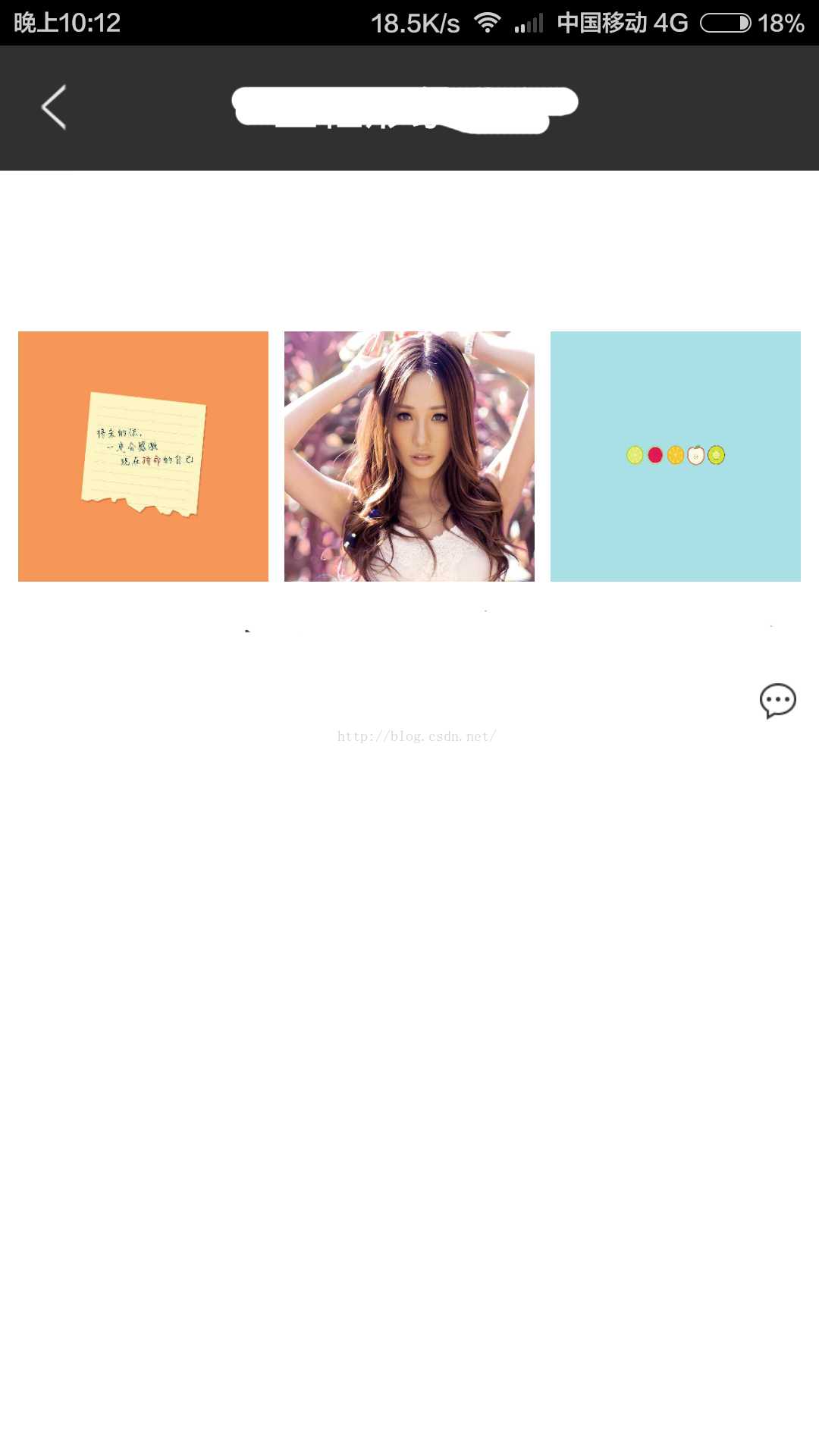
ImgeView的scaleType的属性如果设置FitXY就会充满方形布局,如果center就会居中显示
详细说一下吧:
1)center:保持原图的大小,显示在ImageView的中心。当原图的size大于ImageView的size,超过部分裁剪处理。
2)centerCrop:以填满整个ImageView为目的,将原图的中心对准ImageView的中心,等比例放大原图,直到填满ImageView为止(指的是ImageView的宽和高都要填满),原图超过ImageView的部分作裁剪处理。
3)centerInside:以原图完全显示为目的,将图片的内容完整居中显示,通过按比例缩小原图的size宽(高)等于或小于ImageView的宽(高)。如果原图的size本身就小于ImageView的size,则原图的size不作任何处理,居中显示在ImageView。
4)matrix:不改变原图的大小,从ImageView的左上角开始绘制原图,原图超过ImageView的部分作裁剪处理
5)fitCenter:把原图按比例扩大或缩小到ImageView的ImageView的高度,居中显示
6)fitEnd:把原图按比例扩大(缩小)到ImageView的高度,显示在ImageView的下部分位置
7)fitStart:把原图按比例扩大(缩小)到ImageView的高度,显示在ImageView的上部分位置
8)fitXY:把原图按照指定的大小在View中显示,拉伸显示图片,不保持原比例,填满ImageView.
ok就先这样了,以后我会经常更新博客和大家分享的



